Cadastro de Novo Produto
1. Como cadastrar um produto:
👣 Passo a passo:
-
Acesse a página: Estoque>Cadastros>Produtos>Novo Produto
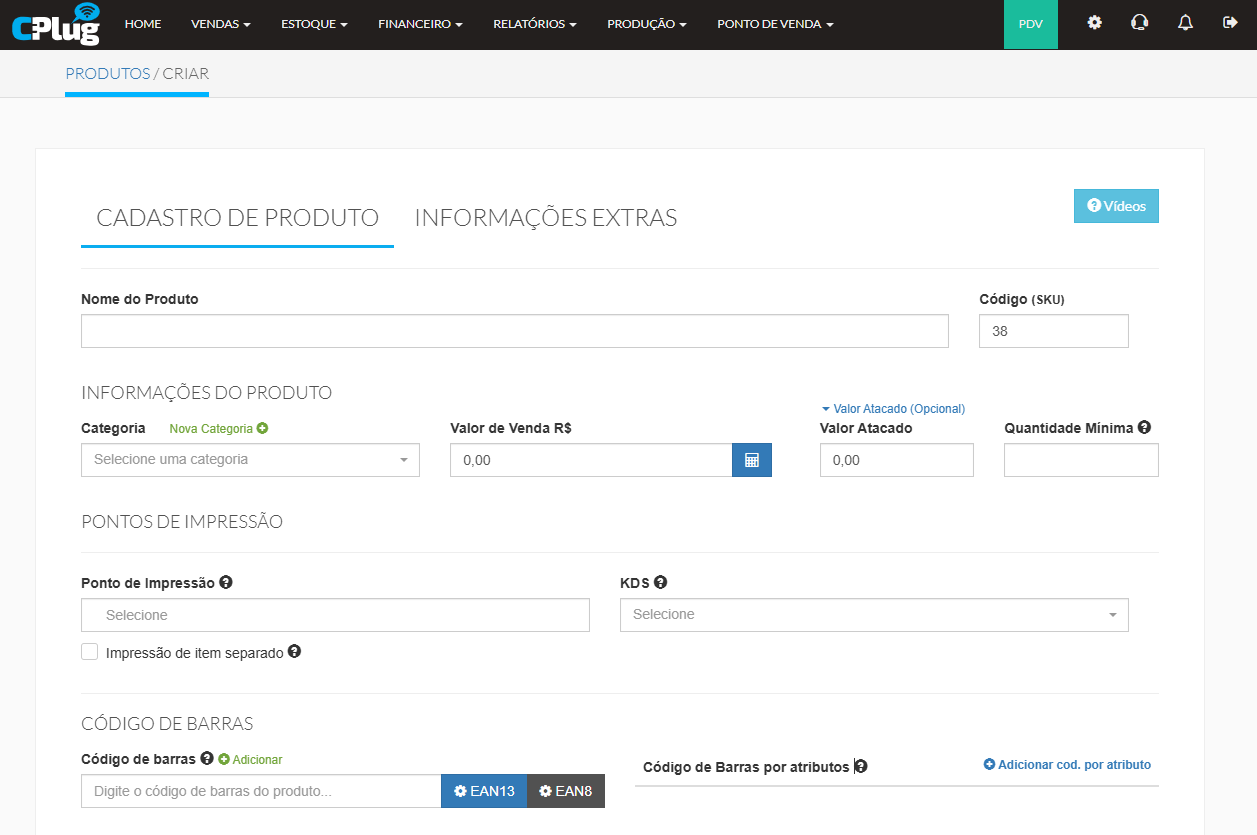
- Preencha obrigatoriamente o NOME DO PRODUTO, ele irá gerar automaticamente o Código SKU, se for necessário altere o mesmo.
- Selecione uma categoria já existente ou clique em Nova Categoria para cadastrar uma nova categoria
- Especifique o Valor de Venda, de desejar construir o valor de venda de maneira detalhada, clique em

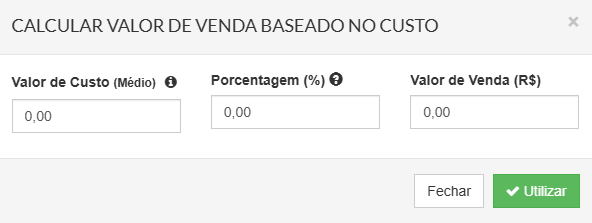
-
- A partir do momento que o produto possuir movimentações de estoque com custo inserido, será possível especificar uma porcentagem de lucro e construir o Valor de Venda de forma detalhada.
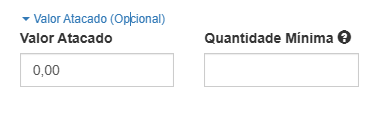
Em Valor Atacado, será possível determinar um valor diferenciado a partir de uma Quantidade Mínima especificada.

-
Em Pontos de Impressão é possível:
- Selecionar um ponto de impressão específico para o respectivo produto, por exemplo: Uma lata de refrigerante deve ter o pedido impresso na impressora da cozinha, já uma barra de cereal pode ter o pedido impresso na impressora da Bomboniere.
- Na seleção de KDS, o produto pode ser direcionado a um dispositivo específico de KDS.
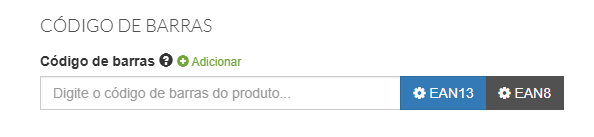
Se for ser utilizado Código de Barras ele deve ser digitado manualmente ou criado de maneira aleatória, clicando-se no padrão EAN13 ou EAN18, além disso será possível configurar mais de um código de barras para cada produto
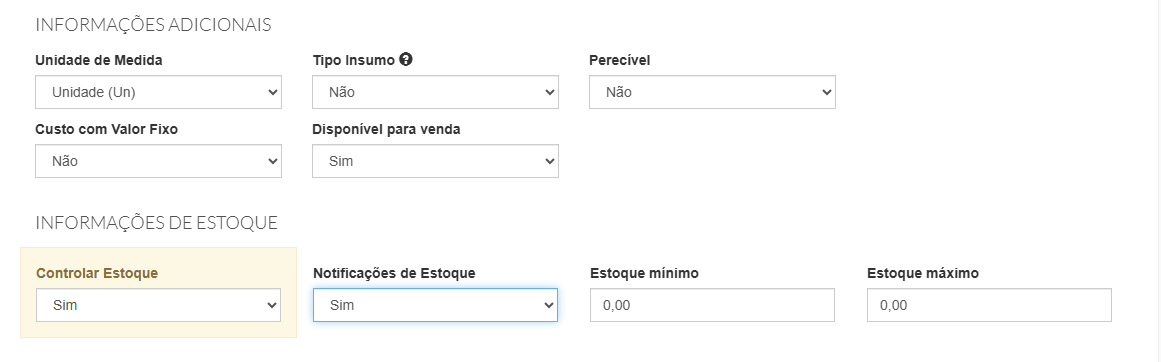
Abaixo um breve descritivo das Informações Adicionais:
-
- Unidade de Medida: De acordo com a unidade de medida o produto terá seu controle no estoque e sua saída como venda.
- Tipo Insumo: Deve ser especificado como Sim se o respectivo produto for ser utilizado em um Processo Produtivo ou Produção Automática.
- Perecível: Caso marque Sim, no momento da entrada do produto no Estoque, será especificado uma data de validade apenas para visualização.
- Custo com Valor Fixo: Com a marcação deste campo o produto não terá alteração de custo por meio de uma entrada de estoque.
- Disponível para venda: Marcação que disponibiliza o produto para venda, caso a marcação seja de Não, o produto não será disponibilizado, exemplo: Utilização de um insumo para uma produção, uma Pizzaria teria como produto Molho de Tomate, este produto seria do Tipo Simples, Insumo e não disponível para venda.
- Controlar Estoque: Esta marcação faz com que o respectivo produto tenha o estoque controlado, ou seja, será possível realizar entradas e saídas do produto, gerando os respectivos controles de estoque.
- Notificações de Estoque: Caso esteja configurada será possível especificar uma quantidade mínima e máxima do respectivo produto. Ao atingir uma das quantidades especificadas, o ERP emitirá uma notificação, informando os respectivos dados.

📦O que é um produto do tipo Simples?
Seria um produto sem componentes associados a ele, um produto que é vendido sem nenhum processo de produção, como por exemplo uma lata de refrigerante ou um produto já industrializado que é apenas revendido no estabelecimento. Outra aplicabilidade do produto do tipo Simples é ser um insumo que será utilizado num produto do tipo Produção Automática ou Processo Produtivo.
📦O que é um produto do tipo Combo?
Se trata de um produto que possui outros produtos (Simples, Processo Produtivo ou Produção Automática) em sua composição, tendo a possibilidade de alterar o valor de maneira personalizada.
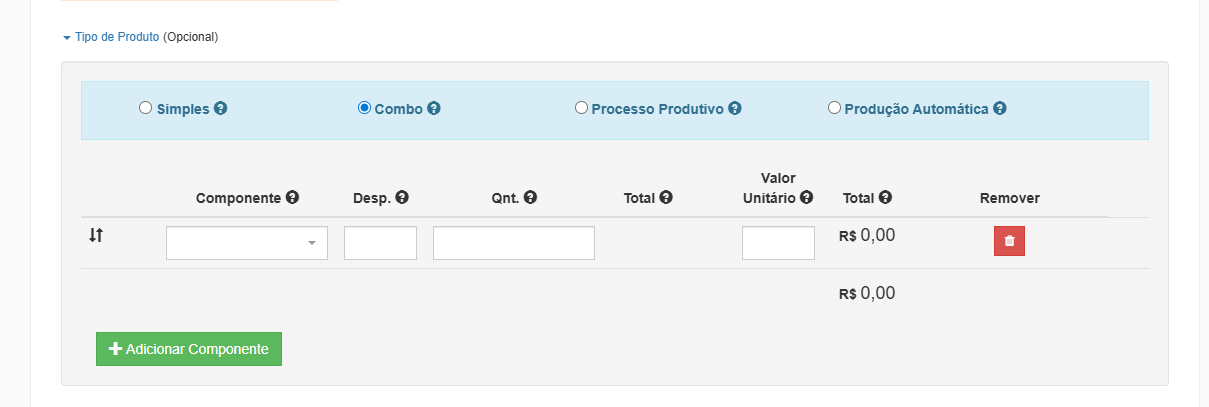
- Insira os produtos que farão parte do Combo na linha Componente, tenha a possibilidade de especificar campos como taxa de desperdício (se aplicável) e quantidade.
- Se for necessário ajuste o valor unitário
📦O que é um produto do tipo Processo Produtivo?
Se refere a um produto que o próprio estabelecimento produz de maneira prévia e antecipada, e é armazenado posteriormente a produção para futura venda ou utilização em produtos do tipo Combo e/ou Produção Automática. Alguns exemplos: Massa de Pizza, calabresa, muçarela, no caso de uma pizzaria.
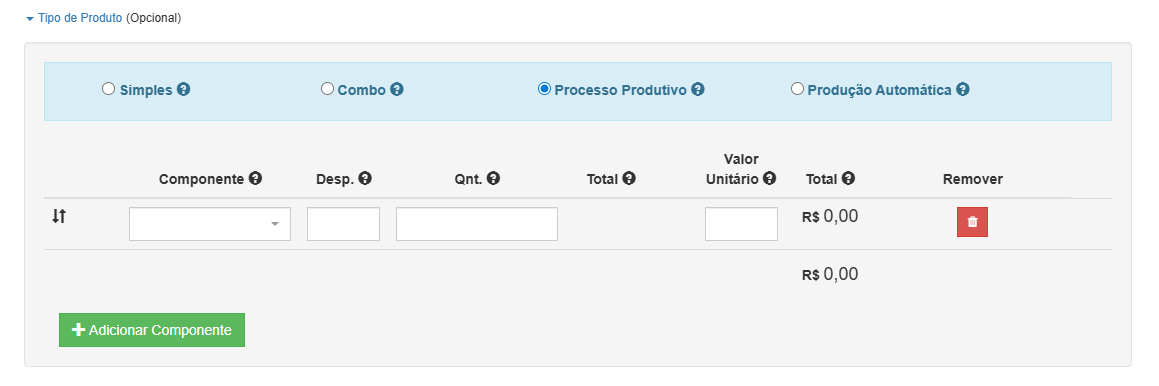
- Insira os produtos que farão parte do Processo Produtivo, tenha a possibilidade de especificar campos como taxa de desperdício (se aplicável) e quantidade.
- Se for necessário ajuste o valor unitário
Observação importante: Para maiores detalhes sobre a criação e parametrização de Processo Produtivo, acesse o artigo!
📦O que é um produto do tipo Produção Automática?
Se trata de um produto que é produzido no momento em que o cliente final finaliza a venda do mesmo, ele possui uma ficha técnica, onde é possível relacionar os componentes (que necessariamente precisam ser produtos do tipo insumo)
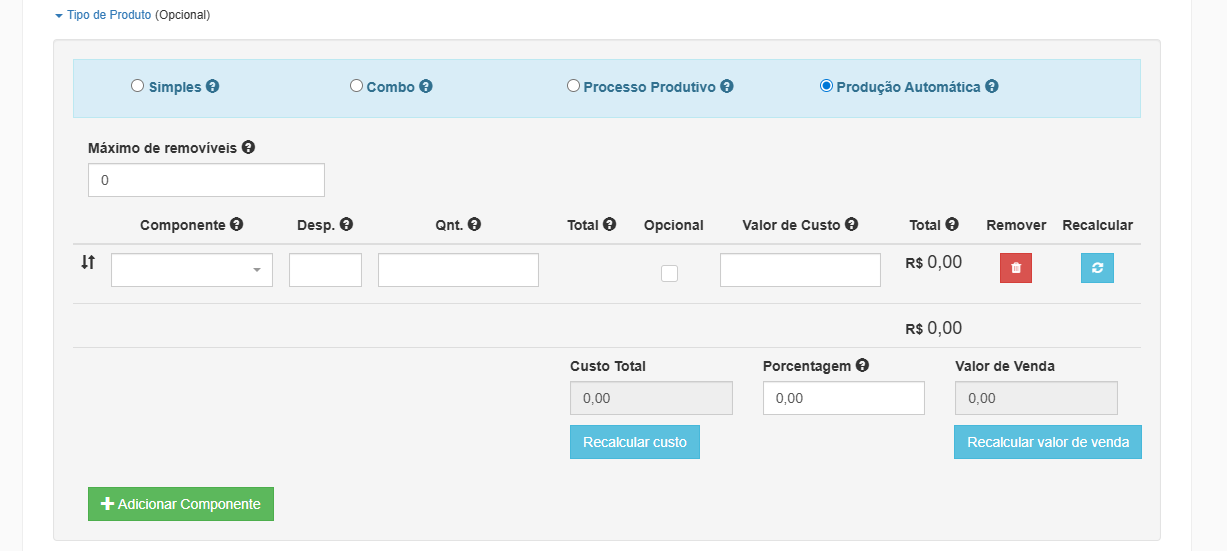
- Insira os produtos que farão parte da Produção Automática, tenha a possibilidade de especificar campos como taxa de desperdício (se aplicável) e quantidade.
- Se for necessário ajuste o valor de custo
- Existe a possibilidade de aplicar uma porcentagem sobre o custo total, gerando um valor de venda baseado nesta porcentagem.
Observação importante: Para maiores detalhes sobre a criação e parametrização de Produção Automática, acesse o artigo!
💱Informações de Nota Fiscal
As informações fiscais são de responsabilidade do cliente, que pode consultar seu serviço de Contabilidade para esclarecer quaisquer dúvidas
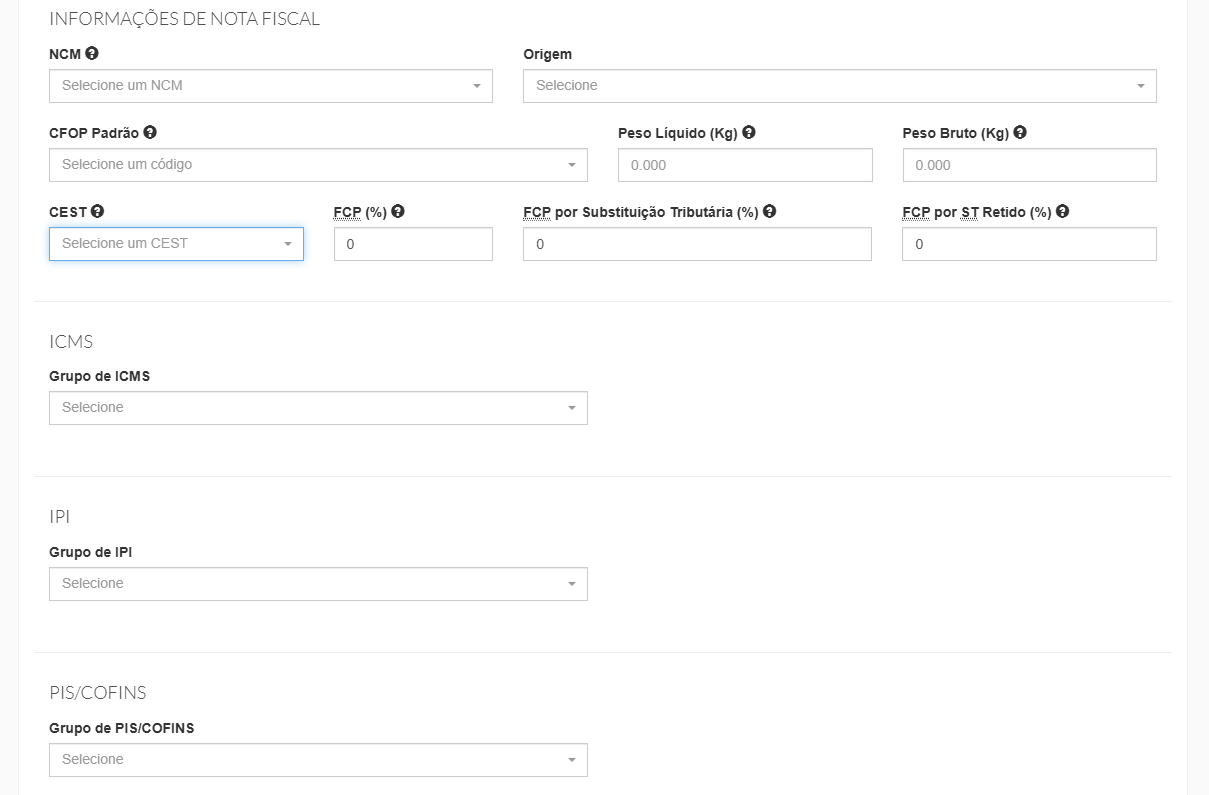
Os campos de Grupo de ICMS, IPI, PIS/COFINS devem ser criados Configurações>Configurações Fiscais
🛒Fornecedores:
Tenha a possibilidade de selecionar um ou mais fornecedores e especificar um fator de conversão

- Escolha um fornecedor já cadastrado e o código que pode ser encontrado no XML do respectivo fornecedor
- Se aplicável, insira o fator de conversão, para facilitar a importação futura do XML
📋Atributos:
Os atributos são variações ou opções de uma mesmo produto, como por exemplo variação de tamanho, cores ou sabores.
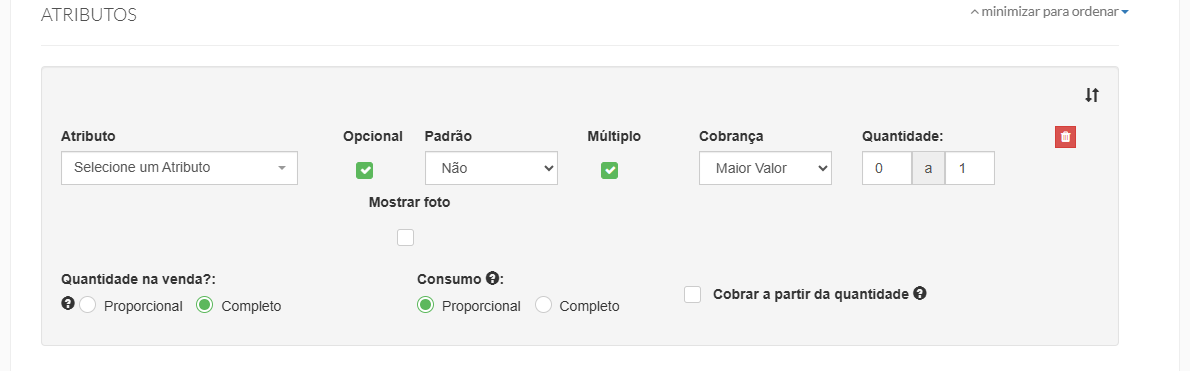
- Escolha um atributo já criado, na aba: Configurações Gerais>Produtos>Atributos
- Se a marcação Opcional, estiver selecionada, o atributo não será obrigatório, no momento da venda ele poderá ser marcado de acordo com a preferência do usuário
-
A opção Múltiplo permitirá que sejam escolhidos mais de uma variação do Atributo, com esta opção marcada, serão dadas as seguintes opções:
-
-
Cobrança: Se refere aos parâmetros para cobrança, baseados nas opções e valores dos respectivos atributos:
-
- Maior valor: O atributo com maior valor será utilizado. Exemplo: Produto Pizza>Atributos: Calabresa no valor de $50,00 e Quatro Queijos no valor de $60,00, o maior valor, no caso Quatro Queijos será o valor predominante.
- Média: Será feito uma média do valor dos atributos selecionados.
- Proporcional a Quantidade: A consumação dos produtos contidos em cada variação do atributo será proporcional a quantidade selecionada. Exemplo: Produto Pizza>Atributos: Calabresa no valor de $50,00 e Quatro Queijos no valor de $60,00, se a escolha for: Metade Quatro Queijos e a outra metade Calabresa, o valor cobrado seria: $25,00 referente a Calabresa e $30,00 referente a Quatro Queijos, totalizando $55,00.
- Acumulativo: Valores de cada atributo serão somados, não será feito nenhuma divisão.
-
- Quantidade: Marcação utilizada para se definir a quantidade de variações do mesmo atributo. Exemplo: Atributo de tamanho de vestuário, é possível ter variações de PP a XG, mas em determinado produto a necessidade é de apenas 02 variações, M e G, neste caso seria especificado a Quantidade 02.
- Cobrar a partir da quantidade: Com este recurso será possível especificar variações de atributos gratuitos e pagos. Exemplo: Produto Lanche com atributos opcionais, o cliente poderia escolher 03 atributos adicionais sem custo e a partir do 04 atributo, o valores seriam aplicados.
-
Cobrança: Se refere aos parâmetros para cobrança, baseados nas opções e valores dos respectivos atributos:
-
Observação importante: Para maiores detalhes sobre a criação e parametrização de Atributos, acesse o artigo!
📜Informar Adicionais:
Se trata de produtos adicionais que podem ser incluídos no respectivo produto, por exemplo em produtos do nicho de Alimentação, acrescentar ingredientes opcionais, com a possibilidade de cobrança ou de maneira gratuita.
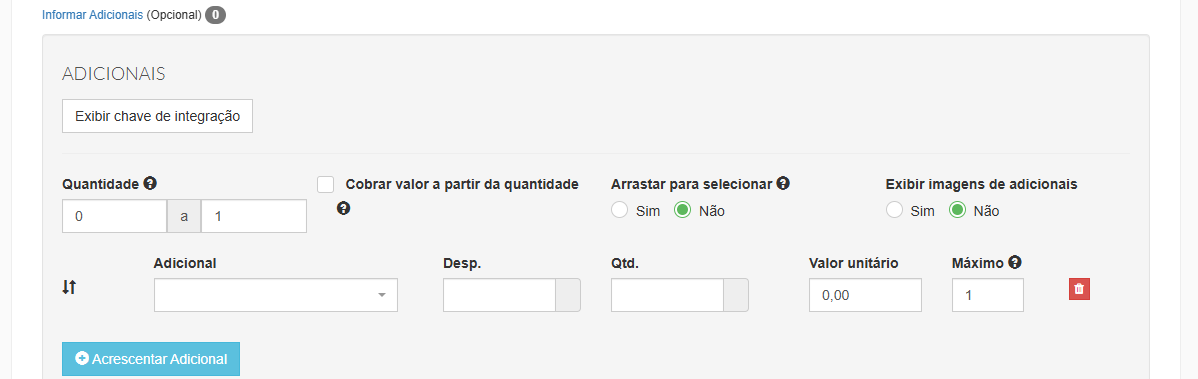
- Insira os produtos que poderão ser incluídos, tenha a possibilidade de especificar campos como taxa de desperdício (se aplicável) e quantidade.
- Se for necessário ajuste o valor unitário
- Quantidade: Marcação utilizada para se definir a quantidade de adicionais permitido.
- Cobrar a partir da quantidade: Com este recurso será possível especificar adicionais gratuitos e pagos. Exemplo: Produto Lanche com ingredientes adicionais, o cliente poderia escolher 03 ingredientes adicionais sem custo e a partir do 04 atributo, o valores seriam aplicados.
✨Sugestão (Up sell):
Recomendação de venda de outros produtos, otimizando o up sell de produtos, por exemplo na compra de uma Pizza, sugerir um refrigerante de 02 Litros.
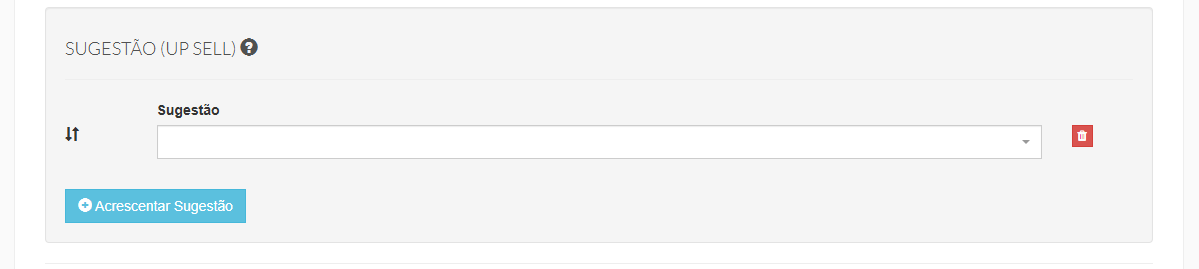
- Escolha o produto que deseja sugerir
- Este recurso será visualizado apenas na solução TOTEM DE AUTOATENDIMENTO, antes de finalizar a venda, será sugerido ao cliente final o produto de Up sell.

Nenhum comentário